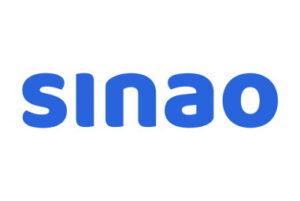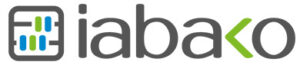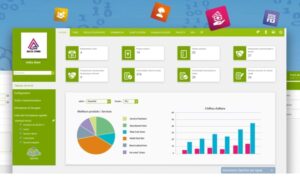Incwo est un logiciel de gestion d’entreprise adapté pour les micro-entrepreneurs avec son module de facturation en ligne.
Il est disponible en langues française et anglaise. C’est un logiciel complet de gestion d’entreprise, cela va de la gestion commerciale à la gestion des ressources humaines.
Infos rapides sur Incwo
| Catégories | Informations |
|---|---|
| Prix | Start à 9€ HT par mois Basique à 24€ HT par mois Plus à 44€ HT par mois Illimité i0 à 79€ HT par mois Illimité i1 à 159€ HT par mois Illimité i2 à 259 € HT par mois Illimité i3 à 499 € HT par mois |
| Notes clients | 4.7/5 sur Facebook |
| Plateformes disponibles | Saas sur le Cloud |
| Fonction principale | Gestion d’entreprise, facturation |
Prix
Incwo propose 7 formules d’abonnement sur le logiciel de facturation :
- Start à 9€ HT par mois : 1 utilisateur, 12 applications du store ;
- Basique à 24€ HT par mois : 5 utilisateurs, 24 applications du store, 1 caisse connectée ;
- Plus à 44€ HT par mois : 10 utilisateurs et 44 applications du store, 2 caisses connectées ;
- Illimité i0 à 79€ HT par mois : 20 utilisateurs et 79 applications du store, 4 caisses connectées ;
- Illimité i1 à 159€ HT par mois : 20 utilisateurs et 159 applications du store, 10 caisses connectées ;
- Illimité i2 à 259 € HT par mois : 30 utilisateurs et 249 applications du store, 20 caisses connectées ;
- Illimité i3 à 499 € HT par mois : 50 utilisateurs, nombre illimité d’applications du store, 40 caisses connectées.
Tous ces tarifs sont disponibles en 15 jours d’essai gratuit, en self-service ou accompagné.
Avis client
Voici des témoignages venant des utilisateurs du logiciel Incwo, des avis recueillis sur Facebook.



Plateformes disponibles
Incwo est un logiciel Saas entièrement en ligne, il est installé sur un serveur sécurisé. C’est possible d’y accéder à tout moment, et n’importe où, il faut juste avoir une connexion internet. Il est utilisable sur ordinateur, tablette et smartphone.
Fonction principale
Incwo gère la facturation dans son module gestion commerciale d’entreprise, sans compter les fonctionnalités supplémentaires comme la gestion des stocks et les ressources humaines.
Prise en main d’Incwo
Lors de la première ouverture de l’interface du logiciel Incwo, on constate que les menus sont placés sur la barre supérieure. Les sous-menus s’affichent en passant le curseur sur les menus. De gauche à droite, on retrouve :
- Le logo du logiciel ;
- Un raccourci vers l’accueil ;
- Les menus principaux : vous, documents, ventes, achats, équipe, tableau de bord, configuration ;
- Le bouton d’assistance vocale ;
- Centre d’aide : un lien pour rechercher des articles ou d’envoyer un message direct par e-mail à l’équipe de Incwo ;
- La notification : nouvelles notifications, conversations avec les membres de l’application, organisation des conversations en chapitre ;
- Le bouton App store : pour acheter des modules supplémentaires ;
- Le profil de l’utilisateur : pour accéder au profil sur l’entreprise, compte et abonnement sur Incwo, paramétrer l’interface, déconnecter.
En cliquant sur le logo du logiciel, on aperçoit :
- Volet latéral à droite : une redirection vers Twitter, Facebook et le blog du logiciel ;
- Profil de l’entreprise sur l’affichage principal : modification possible de l’information sur l’entreprise ou ajouter une nouvelle entreprise ;
- Menu Compte sur la barre supérieure : pour déconnecter, changer de mot de passe et d’e-mail, activer l’interface en langue anglaise, supprimer le compte.
Sur l’accueil du logiciel, on retrouve :
- Nom de l’entreprise ;
- Un moteur de recherche pour retrouver les achats, le compte bancaire, les contacts, les devis, les ressources, etc. ;
- Indicateurs clés de l’entreprise : il y a une liste déroulante pour choisir le tableau de bord à afficher parmi les 6 types ;
- Webinar : un lien pour inscription gratuite aux sessions de formation en ligne de Incwo ;
- Inviter : pour l’ajout d’un autre utilisateur au logiciel ;
- Une liste de tâches sur la page d’accueil : navigateur de tâches, mur, scrum, aujourd’hui et en retard.
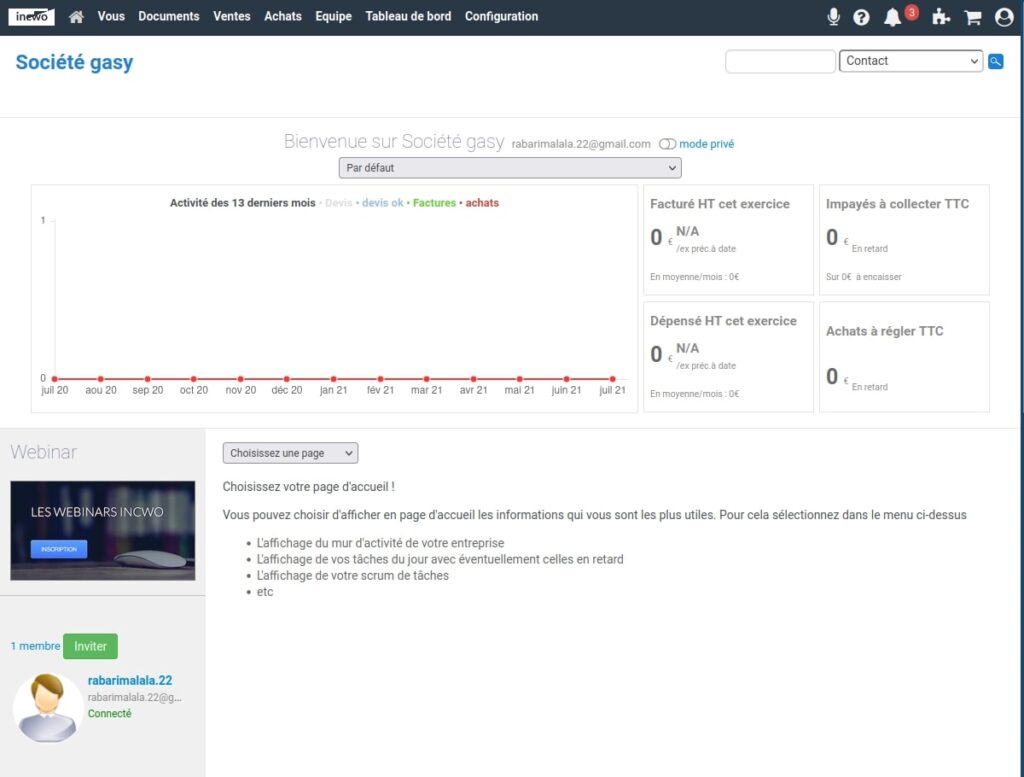
Menu Vous
Ce menu regroupe toutes les informations concernant l’utilisateur telles que :
- Votre mur : liste des feuilles de temps et des prochaines tâches à faire ;
- Votre profil : aperçu du compte de l’utilisateur avec des champs pour l’ajout ou la modification d’informations à propos ;
- Votre portail employé : liste des documents déposés par les employeurs comme les fiches de salaires, contrat de travail, fiches de formation ;
- Agenda : calendrier des tâches, des événements et des feuilles de temps par mois et par utilisateurs, paramètres d’affichage de l’agenda ;
- Conversations : liste et statistique détaillée des conversations, création d’une nouvelle conversation, des éléments sélectionnés et nouvelle sélection, paramètres ;
- Tâches : liste et statistique détaillée des tâches et nouvelle tâche, éléments sélectionnés et création nouvelle sélection ;
- Cards : toutes les pages de carte de crédit ;
- Vos notes de frais : les achats payés par l’utilisateur pour le compte de la société et qui vous seront remboursés ;
- Vos feuilles de temps : tâches par mois, par projet et par type d’activité liées à l’agenda avec des statuts, des images, des vidéos, ou des liens ;
- Vos demandes de congés : liste des demandes de congés déposée par les employés ;
- Vos dernières saisies : ce sont les dernières activités ajoutées au logiciel depuis un téléphone mobile ;
- Vos sélections : liste des éléments sélectionnés avec un filtre d’objets et de mise à jour automatique ou manuelle.
Note : les notes de frais ne peuvent être saisies que par un compte utilisateur référencé dans le registre personnel.
Menu Documents
On y trouve les documents comme :
- Contact : liste, création, sélection et nouvelle sélection, analytics, cards et paramètres d’un contact ou d’une société ;
- Notes : liste et création d’une nouvelle note, analytics, cards ;
- Fichiers : liste et création d’un fichier, paramètre.
Menu Ventes
On retrouve dans ce menu la liste, création, sélection et nouvelle sélection, analytics, cards et paramètres des :
- Clients et prospects ;
- Affaires et opportunités ;
- Catalogue produits ;
- Devis ;
- Bons de livraison ;
- Factures ;
- Encaissements.
Menu Achats
On voit dans le menu Achats les rubriques suivantes :
- Fournisseur : création d’une nouvelle fiche contact, liste ;
- Affaires et opportunités : liste, création, sélection et nouvelle sélection, analytics, cards et paramètres d’affaires et opportunités ;
- Achats : nouvel achat, liste, achat à rédiger, nouvelle sélection, sélections, analyse des achats, analytics, cards, paramètres ;
- Décaissements : nouveau décaissement, liste, prochains décaissements ;
- Bon de commande : liste et nouveau, suivi des livraisons, sélection, analyse des bons de commande, analyse par produits, cards, paramètres ;
- Stocks : consultation de stocks de produits, mouvements et valorisation du stock, entrepôts.
Menu Équipe
Ce menu permet le suivi en temps réel des collaborateurs, à savoir :
- Registre du personnel ;
- Préparation des salaires ;
- Note de frais ;
- Feuilles de temps ;
- Demandes de congés.
Menu Tableau de bord
Le menu tableau de bord vous permettra d’avoir des graphes récapitulatifs sur :
- Le pilotage : analytics ;
- La finance : synthèse, trésorerie, bilan entrées/sorties, bilan de la TVA, balance des tiers.
Menu Configuration
La configuration du logiciel est une étape indispensable pour rendre le logiciel adapté à la façon de travail de l’entreprise.
Ce menu contient les sous-menus sur la configuration de l’entreprise, l’application, le portail et extranet :
- Données de l’entreprise : les informations administratives de l’entreprise ;
- Logo et couleurs : ajout ou modification du logo de l’entreprise, modification de l’apparence des documents ;
- Certification et comptabilité : affichage du certificat du logiciel, gestion des données personnelle, applications pour la comptabilité, accès comptables ;
- Comptes bancaires : liste et nouvelle carte bancaire, affectation des relevés, imports manuels ou automatiques des relevés, paramètres ;
- Code projet : liste, création, sélection et nouvelle sélection, analytics, cards et paramètres ;
- Comptes utilisateurs : pour ajouter un collègue, un expert-comptable, un client et un fournisseur sur l’application ;
- Export et import de données : les solutions pour importer, exporter, et archiver les données de l’application ;
- Réglage des notifications : activer pour chaque type de notification la réception des messages ;
- Portail Incwo.me : lien vers le site professionnel Incwo de l’utilisateur sur internet ;
- Extranet : une application de gestion complémentaire gratuite.
Fonctionnalités de Incwo
Création de document
Incwo permet la création de ces documents commerciaux :
- Devis ;
- Factures et avoirs ;
- Bons de livraison ;
- Bons de commande.
Voici les informations de base pour la création d’une facture :
- La date de facturation : pré-rempli par défaut suivant la date de saisie, mais peut être modifié selon la date de facture ;
- Le client ;
- L’entrepôt pour la décrémentation de stock ;
- La devise à utiliser ;
- Les affaires s’il y en a ;
- L’activation et la configuration de répétition et intervalle des factures récurrentes s’il y en a ;
- Les conditions et règlements : conditions de vente, pénalités de retard avec possibilité de l’afficher ou non dans la facture, escompte pour un paiement anticipé ;
- Les informations supplémentaires s’il y en a : titre, sous-titre, réf.commande client, commentaire public ;
- Le format d’impression et l’image de fond.
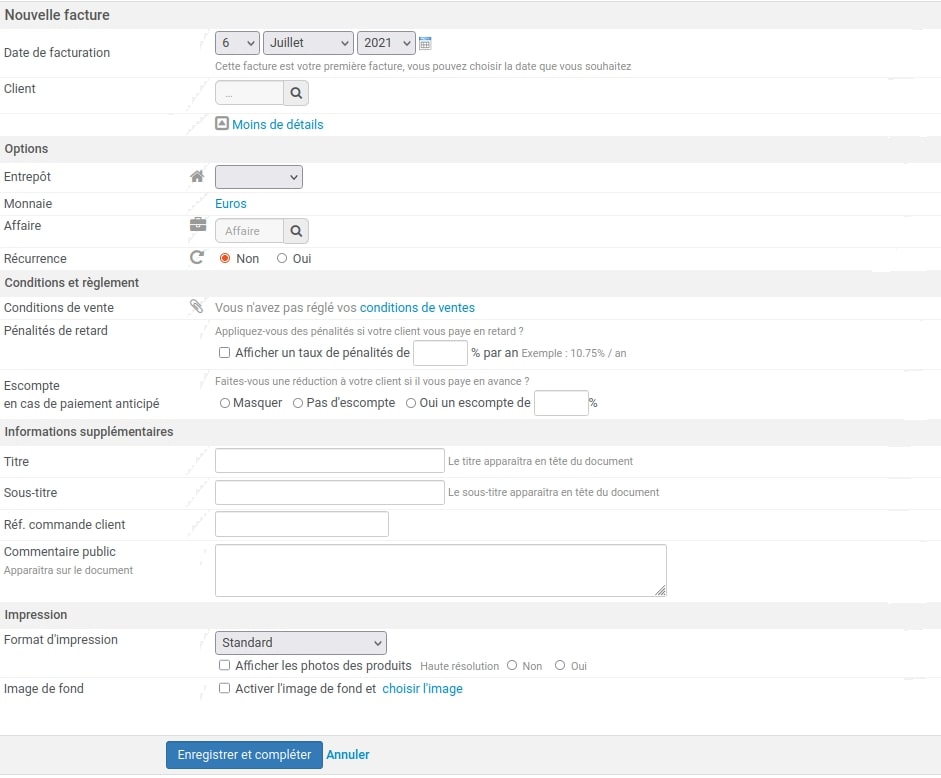
Après l’enregistrement, on complète les sections suivantes :
- Produits facturés : la liste des produits et services prédéfinis en vente, prix unitaire en HT, la TVA, la quantité, l’unité ;
- Paramètres divers sur les prix : pourcentage TVA, pourcentage remise, affichage prix, pourcentage pour les factures d’acomptes, frais de transport ;
- Échéancier de paiement : le montant total, le mode et la date de paiement ;
- Encaissements réalisés.
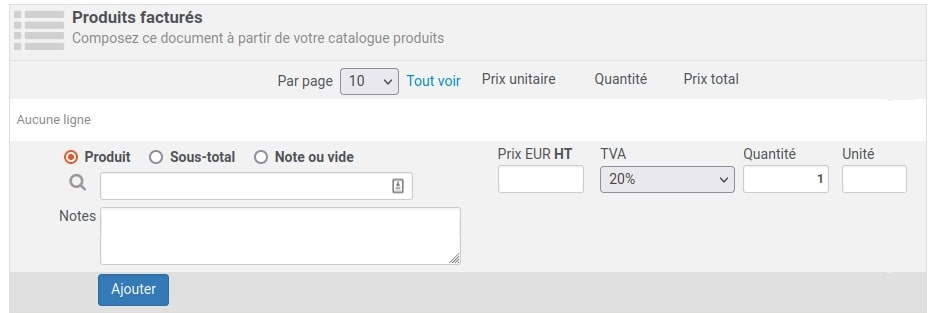
On retrouve en bas de la page un tableau qui montre la liste et les détails des paiements en retard. En bas à droite, il y a les boutons suivants :
- Tableau de bord : raccourci vers l’accueil ;
- Bouton pour ajouter la facture dans la sélection ;
- Barre de menu : liste des actions qu’on peut faire pour ce document ;
- Bouton + : pour ajouter une facture ou un avoir.
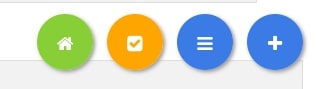
Les procédures pour la création d’un devis sont les mêmes que celles d’une facture. Dans la section informations supplémentaires s’ajoute :
- Phrase d’acceptation du client ;
- Date d’expiration du devis.
Modes de paiement
Incwo propose de nombreux moyens pour le paiement des factures :
- Paiements habituels : chèque, espèces, virement, prélèvement ;
- Carte bancaire : amex ;
- En ligne : paypal, payplug, sumUp, alipay, stripe, izettle ;
- Par e-mail : paytweak ;
- Document : TIP, Lettre de change, Lettre de Change Relevée Acceptée ou LCRa, Lettre de Change Relevée Non-acceptée ou LCRna, Ticket restaurant.
Envoi de documents
Après avoir créer la facture, on peut :
- La pré-visualiser avant impression ;
- L’envoyer directement au client par e-mail ;
- La télécharger en PDF ;
- L’imprimer ;
- La dupliquer.
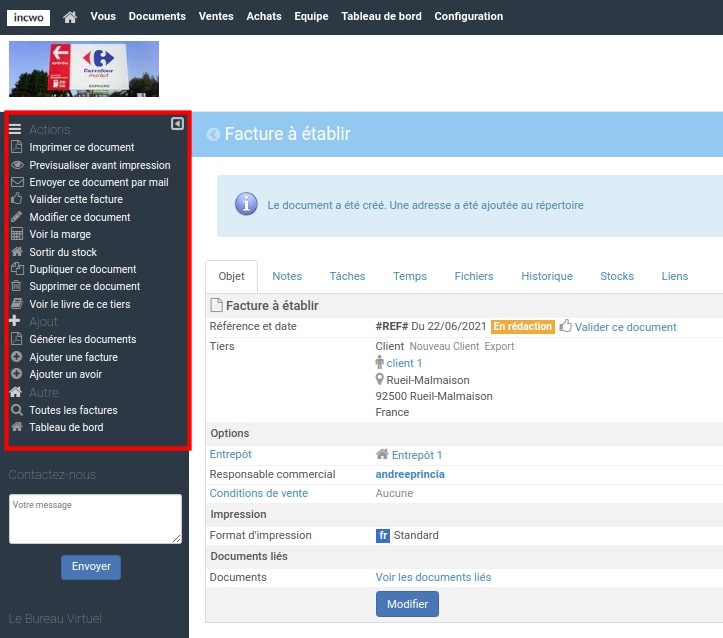
En entrant dans le menu Configuration/Export et import des données, on peut exporter :
- Les données au format Excel ;
- Les contacts en CSV ou vCard ;
- Les fichiers-joints et les PDF des devis, factures et achats sous forme d’une archive ZIP ;
- Les fichiers vers un système de stockage cloud type Dropbox, Google Drive ou SugarSync.
Rapports et analyses
Sur l’accueil, on a un tableau de bord des activités. L’utilisateur peut choisir parmi les 6 modèles proposés :
- Par défaut : statistique des activités des 13 derniers mois, nombre total des éléments facturés, des impayés, des dépenses et des achats à régler ;
- Dashboard You : nombre total et statistique mensuelle des tâches des 12 derniers mois ;
- Dashboard Opérations : nombre total et statistique mensuelle des contacts des 12 derniers mois ;
- Dashboard Commercial : nombre total et statistique mensuelle des contacts, des chiffres d’affaires des 12 derniers mois ;
- Dashboard Achats : nombre total et statistique mensuelle des achats des 12 derniers mois ;
- Dashboard Équipe : nombre total et statistiques des demandes de congés et des notes de frais.
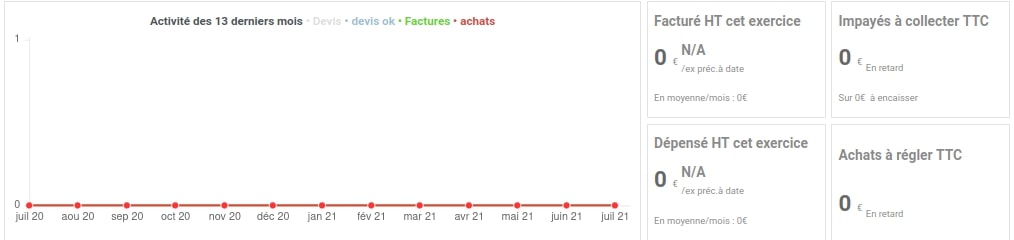
On a des graphes récapitulatifs plus précis dans le menu Tableau de bord :
- Analytics : il suffit de choisir l’objet dans le menu déroulant ;
- Synthèse : affichage de tous les statistiques des activités de l’entreprise ;
- Trésorerie : statistique du solde, des entrées et sorties bancaires de l’année ;
- Bilan entrées/sorties : bilan prévisionnel des facturations réalisées et à établies et des achats passés et futurs ;
- Bilan de TVA : bilan mensuel des TVA en € de l’année en cours et de l’année précédente ;
- Balance des tiers : client ou fournisseur.
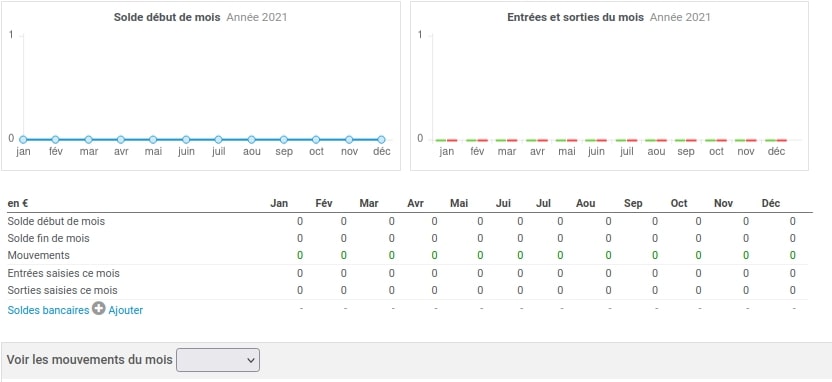
Personnalisation des documents
En entrant dans le menu Configuration/Logo et couleurs, il est possible de personnaliser les documents, comme :
- Ajouter un logo et choisir son emplacement ;
- Choisir une couleur : du fond du titre, du titre, du fond du titre des blocs, des blocs, du texte et bordures des blocs ;
- Activer ou pas la séparation des lignes ;
- Choisir le type de police ;
- Activer et ajouter une image de fond.
Fonctionnalités supplémentaires de Incwo
Nous allons voir dans cette rubrique :
- La gestion des ressources humaines ;
- La gestion des stocks.
Gestion des ressources humaines
Incwo a les fonctionnalités suivantes pour la gestion des ressources humaines :
- Registre du personnel à jour : enregistrement des informations et documents concernant le salarié avec son compte utilisateur ;
- Préparation des salaires : établissement des fiches de paie avec relance du salarié par e-mail une fois le bulletin de paie validé ;
- Portail employé : un portail en ligne pour les employés où ils ont accès à tous les documents professionnels déposés par l’employeur ;
- Recrutement : candidature collectée dans le système des ressources humaines intégré à Incwo, avec planning des entretiens dans l’agenda ;
- Congés simplifiés : calcul automatique des jours restants de congés, notifications lorsqu’une demande est déposée.
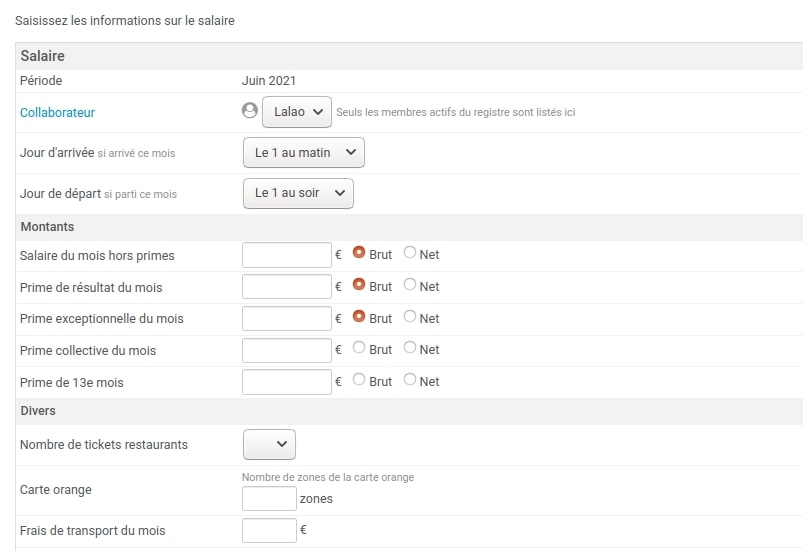
Chaque fiche contact contient les informations suivantes :
- Titre ;
- Nom et prénom ;
- Type de contact ;
- Coordonnées ;
- Pays ;
- Société ;
- Métier/Fonction ;
- Branche dans la société ;
- Mots-clé ;
- Origine du contact ;
- Photo.
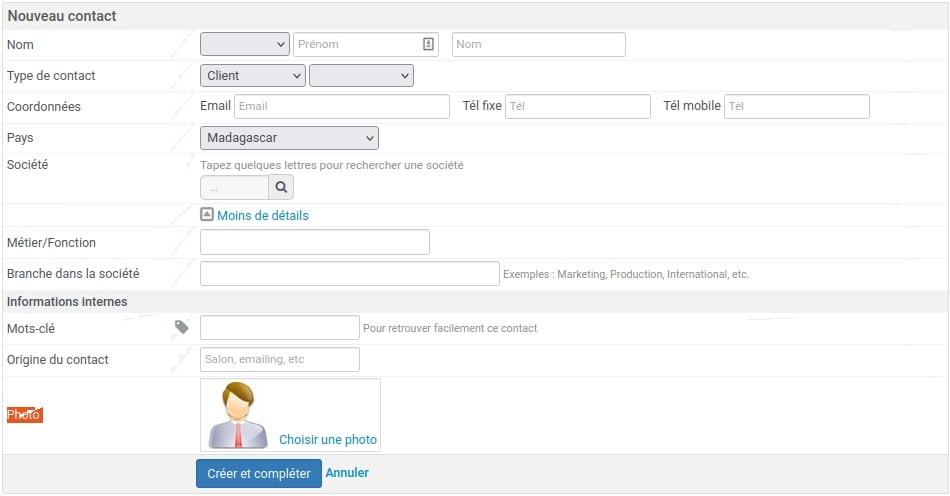
Gestion des stocks
Incwo dispose d’une fonctionnalité pour gérer les stocks, alors pour ajouter un nouveau produit, on entre dans le menu Achats.
Chaque fiche produit comporte :
- Référence et nom du produit ;
- Classification : produit ou service ;
- Type : fourniture, matière première, consommable, produit semi-fini ou fini, investissement ;
- Prix de revient en HT.
Dans les champs des caractéristiques physiques, on retrouve :
- Poids et unité ;
- Dimensions ;
- Gestion des stocks : pas de gestion du stock ou gestion du stock sans numéro.
Dans les détails, on peut activer ou pas l’apparition du produit dans la fiche à la vente et rajouter :
- Catégorie du produit ;
- Unité, description, informations internes.
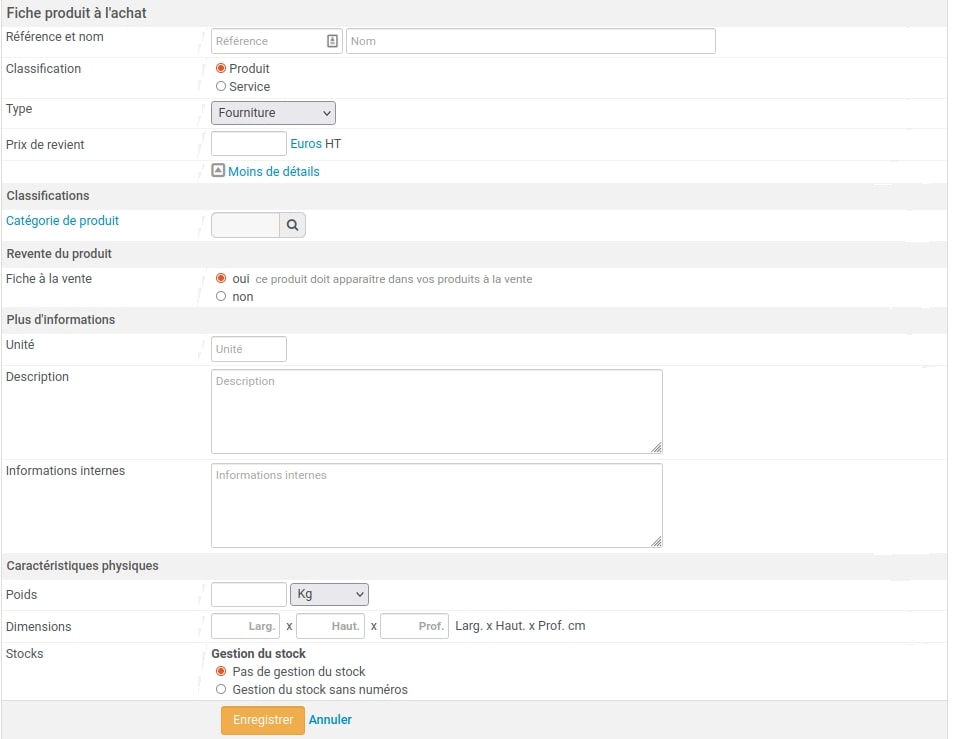
Dans le sous-menu Stock, on retrouve :
- Stocks de produits : liste des produits achetés aux fournisseurs : fournitures, matières premières, consommables, produits finis, ou semi-finis ;
- Mouvements de stocks ;
- Valorisation du stock : une application pour savoir la valeur du stock par rapport au coût d’achat en cours à la date de consultation du tableau ;
- Entrepôts : liste et création d’un entrepôt pour stocker les produits avec une statistique du nombre d’articles.
Notifications
Incwo dispose d’un raccourci Notifications placé à droite de la barre supérieure. En entrant dans le menu Configuration/Réglages des notifications, on peut activer un par un la réception des alertes pour :
- Tâches et événements : nouvelle tâche, tâche terminée ou modifiée, événement modifié, rappel de tâche, d’événement et des feuilles de temps ;
- Messagerie : nouveau ticket de support, nouvelle conversation, invitation ou contribution sur une conversation, nouveau commentaire, message sur le mur ;
- Extranet : document déposé, vu, devis accepté ou refusé, paiement reçu, message déposé ;
- Ventes : document envoyé, règlement arrivé à échéance, facture à établir prête, opportunité modifiée, commande et message de boutique web ;
- Jobs : job terminé, import ou export terminé ;
- Équipe : salaire validé, demande de congé déposée ou annulée, nouvelle note de frais, réception de candidature, entretien à organiser ;
- Abonnement : abonnement terminé, validé ou annulé, achat confirmé, prélèvement ou paiement refusé ;
- Objectifs et rapports : objectif saisi, relance objectif interne ou pour externe, reporting envoyé ;
- Assistant : message traité par mail l’assistant mail confirmé au destinataire ou à l’envoyeur ;
- Divers : message mensuel des activités, nouvelle saisie sur mobile, demande de photo, import relevé, synchronisation automatique interrompue.
Ressources d’aides de Incwo
L’assistance pour les abonnements de Incwo se fait par mail, mais l’abonnement Illimité i3 possède en plus une assistance par téléphone.
Incwo dispose également d’un centre d’aide sur l’interface. Il suffit juste de saisir le mot-clé sur la barre de recherche, puis cliquer sur le bouton Rechercher.
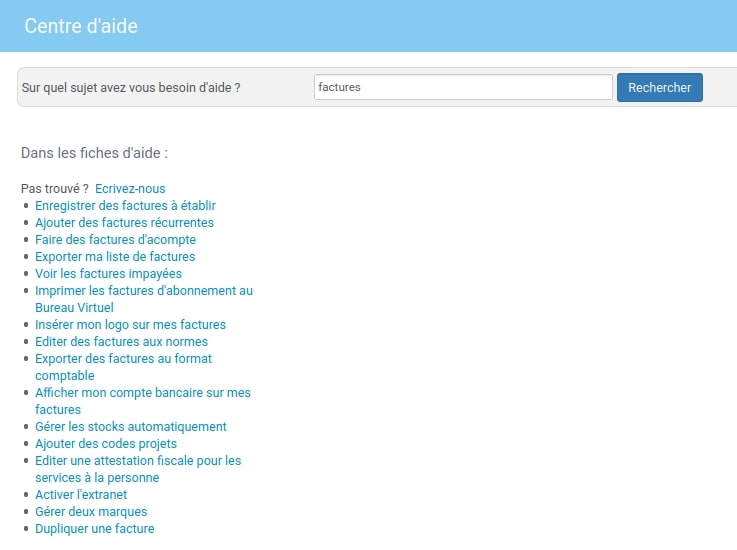
À qui Incwo convient-il ?
Incwo est adapté pour les particuliers, TPE et les PME dans les secteurs d’activités suivants :
- Commerces ;
- Artisans ;
- Services ;
- Négoce ;
- Industries et manufactures ;
- Franchises ;
- Comptables.
Notre avis sur Incwo
Incwo est un logiciel de gestion complet et par rapport à d’autres logiciels de facturation, son interface n’est pas aussi optimisée. Toutefois son utilisation devient facile après une prise en main est un peu laborieuse même après avoir regardé le guide intégré dans le logiciel. La validation de facture dans le logiciel donne quelque fois une erreur et le chargement des pages prend beaucoup de temps. Peut-être était-ce due à la version démo que nous avons testée.